
اگرچہ گوگل ڈرائیو کی سائٹ میں ایک بہترین تلاش ہے ، لیکن کیا آپ جانتے ہیں کہ براہ راست کروم کے ایڈریس بار (اومنیبکس) سے ڈرائیو سرچ کو چلانے کا آسان اور تیز طریقہ ہے؟ اسے ترتیب دینا ایک سنیپ ہے ، اور اس کا استعمال کرنا اور بھی آسان ہے۔
پہلا مرحلہ: ڈرائیو کیلئے کسٹم سرچ انجن بنائیں
پہلے ، آپ کو ڈرائیو تلاش کرنے کے ل a ایک کسٹم سرچ انجن بنانے کی ضرورت ہوگی۔ کروم ونڈو کے اوپری دائیں کونے میں تین نقطوں پر کلک کریں ، اور پھر "ترتیبات" پر کلک کریں۔

نیچے "تلاش" سیکشن پر سکرول کریں ، اور پھر "سرچ انجنوں کا انتظام کریں" کے بٹن پر کلک کریں۔
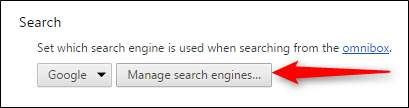
نیچے "سرچ انجن" فہرست کے نیچے سکرول کریں ، جہاں آپ کو تین خالی ٹیکسٹ بکس نظر آئیں گے۔ پہلا خانہ (بائیں طرف) سرچ انجن کا نام ہے۔ صرف "ڈرائیو" ٹائپ کریں یا جو بھی آپ اس کا نام لینا چاہتے ہو۔
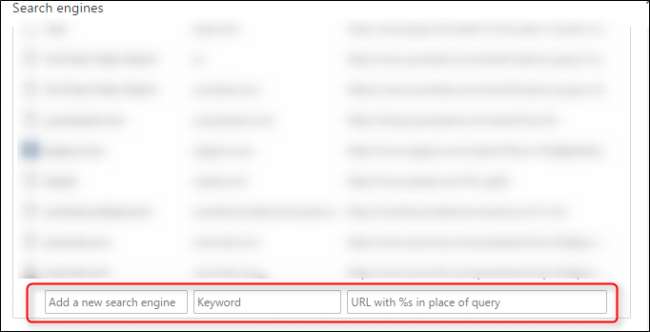
دوسرا خانہ اس شارٹ کٹ کے لئے ہے جس کو تلاش کرنے کے لn آپ اومنی باکس میں ٹائپ کریں گے۔ آپ یہاں جو چاہیں استعمال کرسکتے ہیں ، لیکن سادگی کی خاطر ہم "ڈرائیو" کے ساتھ جارہے ہیں۔
آخر میں ، تیسرے خانے میں ، درج ذیل متن درج کریں:
ہتتپس://دروے.گوگل.کوم/دروے/و/٠/سیارچ?ق=%س
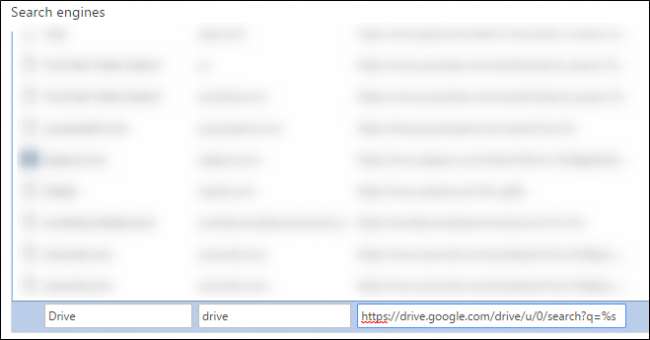
وہ متن وہی کسٹم سرچ ہے جو کروم انجام دے گی جب آپ شارٹ کٹ استعمال کریں گے۔ یہ مخصوص عبارت ڈرائیو سائٹ کی ایک سادہ سی تلاش کے لئے ہے ، جہاں آپ کی قسم کی تلاش کی اصطلاحات "٪ s" کو تبدیل کردیتی ہیں۔
جب آپ سرچ انجن کو ترتیب دینے سے فارغ ہوجائیں تو ، "ہو گیا" پر کلک کریں۔
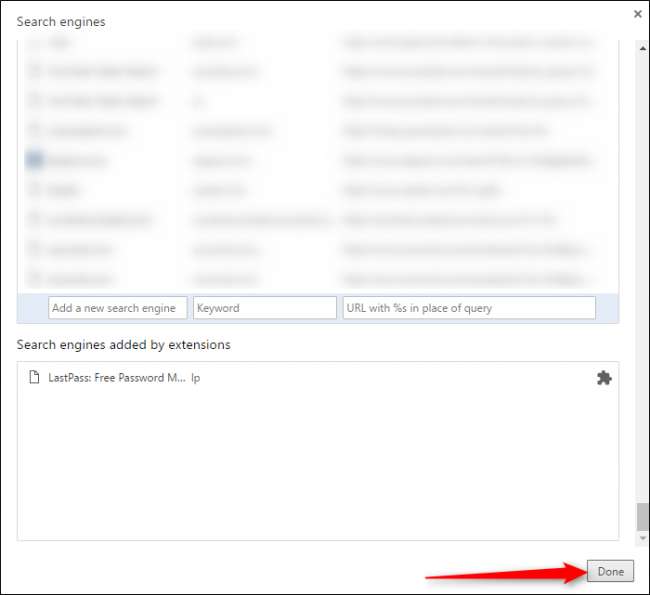
متعلقہ: کروم میں گوگل کے "مادی ڈیزائن" کو کیسے فعال کریں
نوٹ: اگر آپ ہیں تو مذکورہ بالا سمتیں کچھ مختلف ہیں کروم میں میٹریل ڈیزائن کو فعال کیا گیا . فہرست کے نچلے حصے تک سکرول کرنے کے بجائے ، آپ صرف اوپر والے حصے پر "شامل کریں" پر کلک کریں گے ، پھر مندرجہ بالا درج آئٹمز کو ان تین ٹیکسٹ بکسوں میں داخل کریں گے جن کی پیروی کرتے ہیں۔
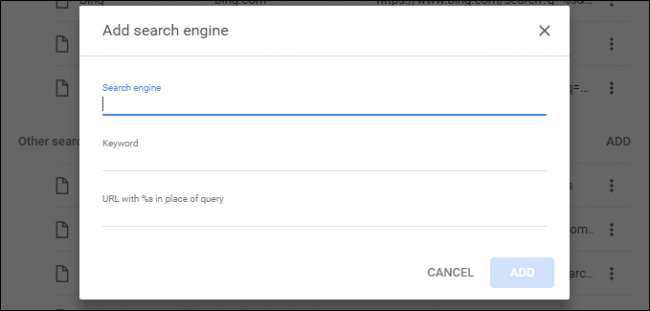
دوسرا مرحلہ: اپنی تلاشی کرو
اب ، آپ کو ڈرائیو کو تلاش کرنے کے لئے بس اتنا ہے کہ آپ شارٹ کٹ ٹیکسٹ "ڈرائیو" کو اومنی بکس میں ٹائپ کریں ، اس کے بعد آپ جو بھی تلاش کی اصطلاحات تلاش کریں۔ مثال کے طور پر ، اگر آپ "ٹیسٹ" کے لفظ کیلئے ڈرائیو تلاش کرنا چاہتے ہیں تو ، آپ کروم کے اومنی باکس میں درج ذیل درج کریں گے اور پھر انٹر کو دبائیں گے:
ڈرائیو ٹیسٹ

جیسے ہی آپ نے "ڈرائیو" ٹائپ کرنے کے بعد اسپیس بار کو مارا تو اومنی بکس مخصوص سائٹ کے لئے سرچ موڈ میں داخل ہوگا۔ آپ اس کے کام کر رہے ہیں بتاسکتے ہیں کیوں کہ اسپیس بار کو مارنے کے ٹھیک بعد ، URL کے بائیں طرف کا متن آپ کی کسٹم سرچ کو ظاہر کرنے کے ل change بدل جائے گا۔ ہماری مثال میں ، یہ "سرچ ڈرائیو" میں تبدیل ہوجاتی ہے۔ اس کے بعد ، یہ آپ کے درج کردہ تلاش کی اصطلاحات کے ل the مخصوص سائٹ کو تلاش کرے گی۔ یہ بہت آسان ، بدیہی اور تیز ہے۔
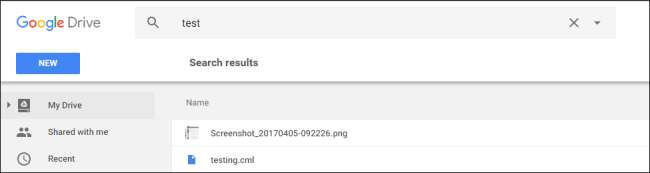
سب سے بہتر ، یہ اب بھی ڈرائیو ویب سائٹ پر مقامی تلاش کا استعمال کرتا ہے ، نہ کہ کوئی عجیب تھرڈ پارٹی ٹول یا خود گوگل بھی۔ شاندار.







